さて先日からご紹介していたCore i5-9400F+GeForce GTX 1660 SUPER搭載ゲーミングPCについての記事は、ゲーミングPCを購入した2020年に執筆したものでした。
一連のゲーミングPC紹介記事も今回とその次で最終回になりますが、今回は出来立てホヤホヤ、2024年版の記事です。
というのも、前述したつよつよゲーミングPCちゃんを購入して約4年が経過しました。正確には3年と9か月。
一度この辺りで、4年経ってゲーミングPCはどの程度劣化するのか、性能に変化はあるのか、故障の有無は、などの確認作業をしておこうと思ったわけです。
PCやスマホような電化製品は、購入したその瞬間が最高性能です。
なにか使えば使うほどこなれてきて良くなっていくというものではなく、使えば使うほど消耗して性能は低下していきます。故障確率も上がっていきます。
新品のゲーミングPCの紹介記事はいくらでもあるけれど、経年劣化について触れた記事は少なそう。
どの程度性能が変化しているか、実際私も気になります。4年酷使し続けた結果、もうボロボロになってると思われます。
ということで、今回の調査項目はゲーミングちゃん購入時に検査した項目とベンチマークを参考に、以下のものを調査します。
① 起動時間チェック
② CrystalDiskMark
③ Cinebench R20
④ 3DMark Time Spy
⑤ 3DMark Fire Strike
上の項目に加えて、CrystalDiskinfoを用いてSSD/HDDの健康状態も合わせてチェックしたいと思います。
ではどうぞ。
一連のゲーミングPC記事一覧
Core i5-9400F+GeForce GTX 1660 SUPER搭載ゲーミングPCを購入したお話 その1 前置き編
Core i5-9400F+GeForce GTX 1660 SUPER搭載ゲーミングPCの性能評価 その1 基本的な比較
実際何時間PCの電源を投入したか
最初に触れておきたいのが実際のPCの使用時間です。
購入してから4年と言っても、1日1時間しか使わないのと長時間使うのとでは寿命も違ってきます。ちなみに私は後者です。家にいる時は大体PCの電源付いてます。
今回はDドライブのHDDの電源投入時間を調べるため、CrystalDiskInfoというフリーソフトを用いました。
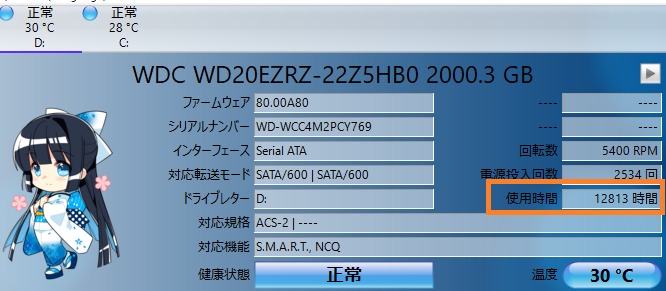
その結果がこちらです。
使用時間:12,813時間
……
参考までに、12,813時間を3.5年で割ると年間3,661時間です。(12813 h/3.5 y=3661 h/y)
これを1日あたりにすると、約10時間になります。 (3661 h/y / 365 d/y=10.03 h/d)
ヒエッ
確かに、平日で1日6時間。休日は15時間くらいPCはつけっぱなしなので、そのくらいの数字にはなります。
ということで購入して4年と言っても、普通の人の2倍は酷使してるので実質8年分です。
PCの寿命は5年程度と言われているのですでに危険域です。もういつ故障してもおかしくない段階に入っています。なんかごめん…。
故障について
次は故障についてです。
結論から言うと幸いにもこの4年、ゲーミングPCちゃんは一切故障することなく、毎日ヒィヒィ言いながら働き続けてくれました。
この4年間で言うと、ゲーミングPCちゃんと同時に購入したキーボード(1,000円の安物)も元気に動いています。
同じく同時に購入したIODATAの23.8型ディスプレイは電源ボタンが取れました。
画面の描写は問題ありませんが、電源を入れる際に少し手間がかかります。
そこでこの機会にデュアルディスプレイにしようと思い、2023年のAmazonプライムデーで安かったIODATAの24.5インチゲーミングモニターを購入して増設しました。現在は2画面のデュアルディスプレイで運用しています。
ゲーミングモニターと言っても75Hz 0.6msなのですが、単純にディスプレイ面積が2倍になったので大変便利です。ブログ執筆も捗りまくります。(それにしては放置してますが…)
Amazonで購入したバッファローの有線5ボタンマウスは購入後半年でマウスホイールが壊れて使い物にならなくなりました。金返せ。
HDDの劣化状況
それでは具体的な項目について見て行きます。
最初はSSDとHDDの健康状態をチェックします。
うちのゲーミングPCちゃんは、500 GBの M.2 NVMe SSDと、2 TBの3.5インチ S-ATA HDDを搭載しています。
それぞれについて見て行きましょう。
まずはHDDからです。先ほどと同じくCrystalDiskInfoを用いてチェックしました。

電源投入回数:2,534回
使用時間:12,813時間
使用時間は先ほど述べた通り、1日あたり10時間という過労死ラインです。
電源投入回数は1日あたりにすると1.98回なので、恐らくスリープもカウントしてるのだと思います。
画面中央下にずらずらと書かれている各項目についてはよく分からないので健康状態だけ。
健康状態は「正常」ということでした。結構書き込みとかしてると思うけど今のところ大丈夫そうです。
SSDの劣化状況
次ははSSDです。同じくCrystalDiskInfoを用いてチェックしました。
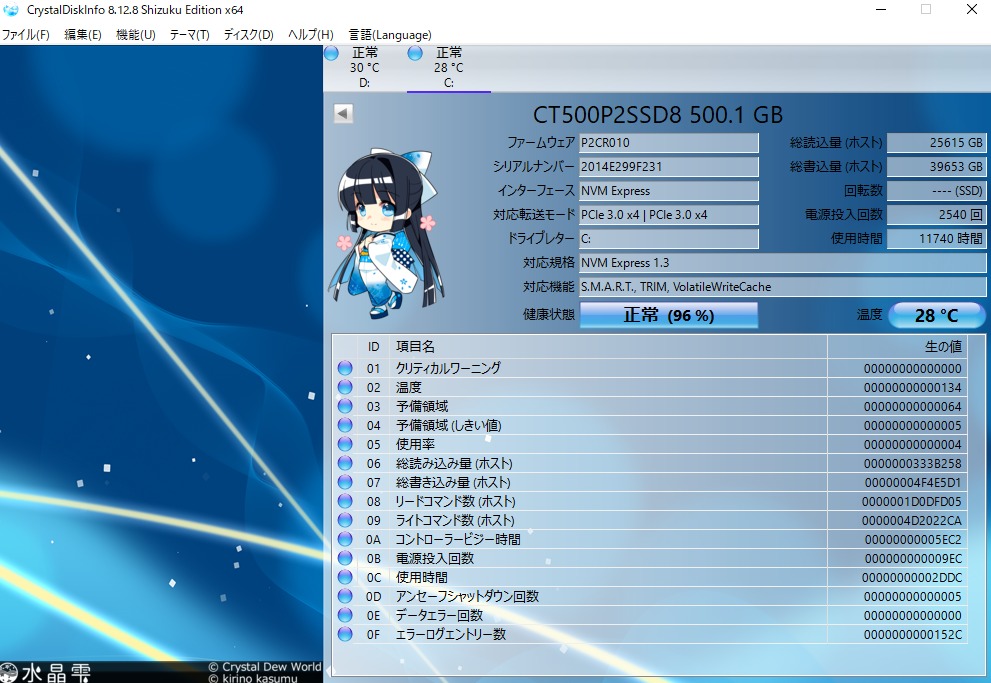
電源投入回数:2,540回
使用時間:11,740 時間
となりました。
使用時間はHDDよりはマシですが11,740時間。1日あたり9.10 時間と十分ヤバいです。

見て頂きたいのが、総読み込み量と総書き込み量です。
総読み込み量:25,615 GB
総書き込み量:39,653 GB
これ単位はメガバイトじゃないですよ。ギガバイトです。しかもコンマではなくカンマです。
つまり、39,653 GBは38.724 TB(テラバイト)を表しています。
こ れ は ひ ど い 。
私がゲーミングPCちゃんをどんな扱いをしてどれほど酷使しているか、分かって貰えるでしょう…。
負荷の高い動画エンコードばかりやらせているからこんな結果になってしまいました。
ゲーミングPCちゃん>シテ……コロシテ…
酷使の影響か、先ほどはHDDでは「正常」になっていた健康状態が、SSDでは「正常(96%)」と、わずかに劣化が進んでいることが分かります。
ここまで酷使すると気になってくるのがSSDの寿命です。
SSDは駆動部が少ないため故障に強い反面、書き込み回数に上限があることが良く知られています。
いわゆるTBWと呼ばれる、総書き込み量の数値です。
ゲーミングPCちゃんに搭載されているSSDはWestern Digital社製ですが、型番までは分からなかったので適当に調べてきました。(WD Blue SN570 NVMe™ SSD)
この製品によると500 GB M.2 NVMe SSDの耐久性 (TBW)は300 TBだそうです。
私の場合の現在の使用量は39 TBなので、300 TBと聞くとまだまだ余裕がありそうな感じですね?
まだ寿命の13%しか使用していないので全然大丈夫そう。なーんだ心配して損しちゃいましたね☆
ゲーミングPCちゃん>シテ……コロシテ…
HDDの速度測定
健康状態の次はHDDとSSDの速度です。
4年前と同じく、CrystalDiskMarkというフリーソフトを用いて測定しました。
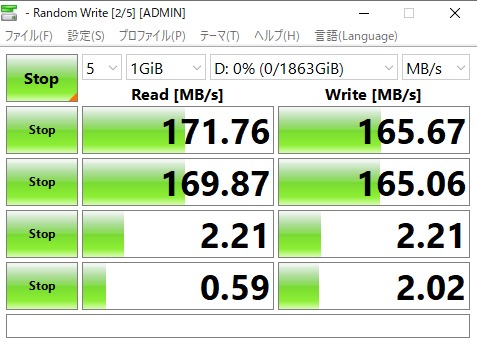
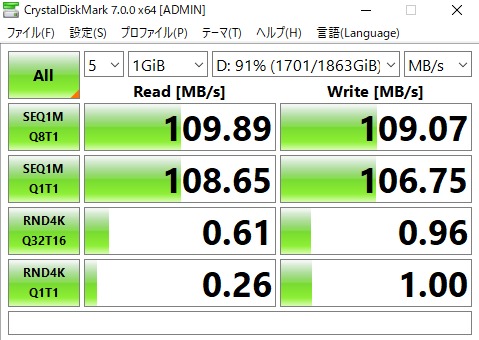
左が4年前、右が今回です。
4年前はシーケンシャルの読み込み、書き込みとも170 MB/sと、HDDとしてはそれなりに早い結果でしたが、今回の測定結果では両者とも110 MB/sと明確に遅くなっていました。34%の性能ダウンです。
2.21 MB/sとただでさえ遅かったランダムread・ランダムWriteも0.61、0.96と大幅悪化。
まあ日々劣化してジワジワと遅くなっているので、実際に遅くなっている実感はないのですが、これだけ速度が落ちると数GBクラスのファイルの転送ではかかる時間がかなり変わって来そうです。
うーむ予想以上に厳しい結果ですね…。
SSDの速度測定
同様にCrystalDiskMarkを用いてSSDの速度を測定していきます。
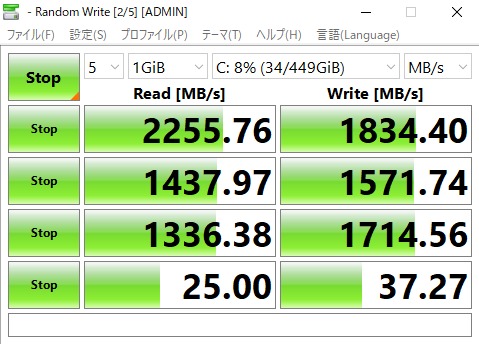
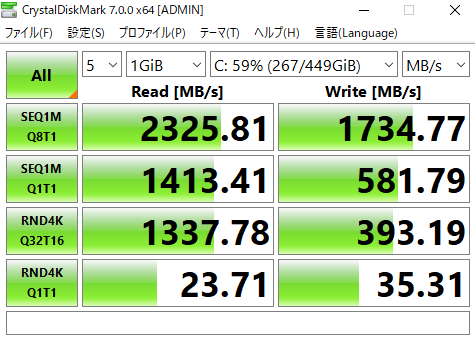
左が4年前、右が今回です。
シーケンシャルRead(読み込み)については、前回2,255 MB/s、今回2,325MB/sと、むしろ今回のほうが速度が上がっていました。なぜだ。
シーケンシャルWrite(書き込み)については前回1,834 MB/s、今回1,734 MB/sと、100 MB/s低下。どちらにしても誤差の範囲かなと思います。
問題はランダムWriteです。
前回1,714 MB/sと超高速っぷりだったのですが、今回393.19 MB/sと化石並みの遅さになってしまっています。しかもよく見るとシーケンシャルWriteのQ1T1(マルチキュー1つシングルスレッド1つ)も1,571.74 MB/sから581.79 MB/sに激減。
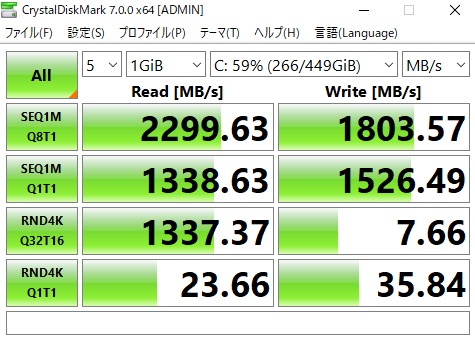
ただ、CrystalDiskMarkの結果はやるたびに結果がコロコロ変わりました。
例えばこの試行では、シーケンシャルWriteのQ1T1は1,526.49 MB/sと大きく改善している一方で、ランダムWriteが7.66 MB/sと、フロッピーディスク並の骨董品レベルまで落ち込んでいます。ここまで来ると完全に故障しています。
なので数字の多少のブレは気にしないでおこうと思いました。私の使い方がSSDを虐げているのは事実ですし、CrystalDiskInfoの結果からもSSDの劣化が少しずつ進んでいることは確実だなと思います。
以上がSSDとHDDの経年劣化の調査結果になりました。
ついでに余談ですが、この4年で2 TBのHDDでは全然容量が足りなくなってしまって、とうとう4 TBの外付けHDDを買い足しました。
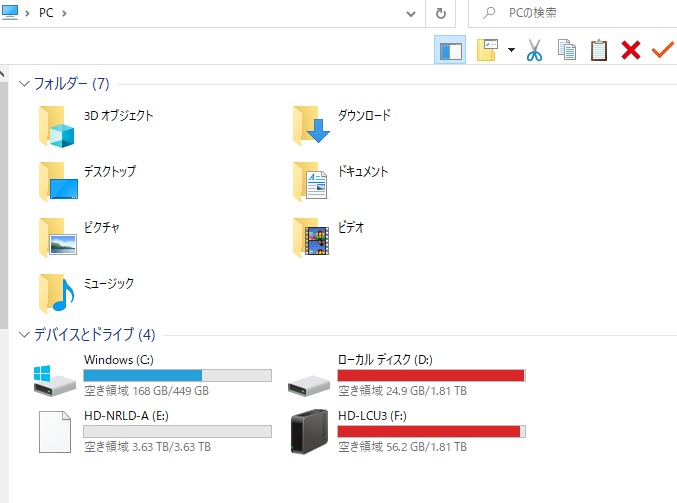
このように、ゲーミングPCちゃんのHDDも、今持っている2 TBの外付けHDDも、容量が限界に近づいて真っ赤っかになってしまっています。
ゲーミングPCの紹介サイトなどでストレージは500 GBで良いなんて言う大嘘を書いているサイトもありますがそれは大嘘なのでご注意ください。まあ使い方にもよるのですが。
しかしスマホでも1 TBのストレージを見かけるようになった現在、GB単位の容量ではいかにも容量不足と言って良いと思います。
WindowsOSの起動に要する時間
4年前にも測定したOSの起動時間についてです。
前回と同じように、電源オフ状態から電源ボタンを押してからデスクトップが表示されて、PCの使用が可能になるまでの時間を測定しました。
4年前のゲーミングPCの起動時間:20秒
今のゲーミングPCの起動時間:34秒
遅くなってる!!!
確かに最近、起動に少し時間がかかるなと思う場面があるんです。特にスリープからの復帰で少々モタつくことが結構あります。
たった14秒の差とはいえ、新品の時と比べると1.7倍時間がかかっています。
このように起動時間についても明確に劣化が見られました。
ぐぬぬ…
さて今回は前半パートとしてここまでにします。
今回の記事ではゲーミングPCを購入して約4年経ち、主にSSDとHDDの経年劣化について調べてみた結果をご紹介しました。次の記事ではCPUとGPUの経年劣化について見て行きます。


コメント